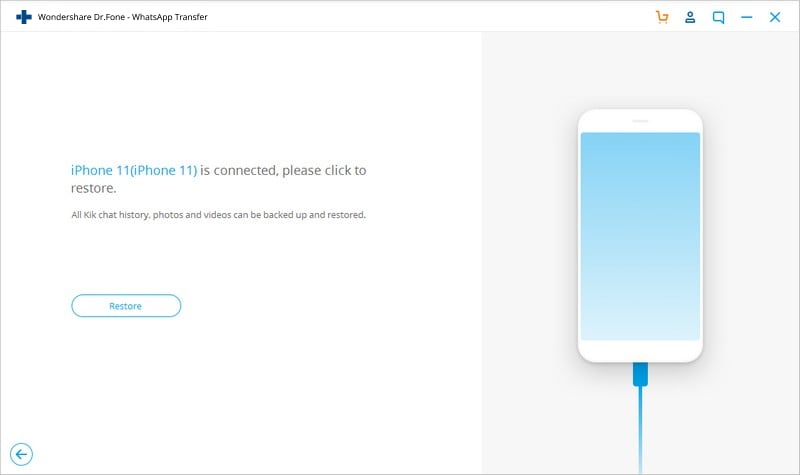dr.fone app for Android
Recover deleted data directly from Android devices.

Begin nu en neem de benodigheden
Start eerst Dr.Fone op je computer en je ziet het volgende.

Laten we nu kijken hoe de iOS Kik Back-up & Herstel te gebruiken.
Stap 1. Verbind je apparaat met de computer
Verbind je iPhone/iPad met de computer met een lightening cable. Als je apparaat door de computer wordt herkend, ga dan naar de "Herstel Sociale App" tab en selecteer "Kik" in linkse blauwe kolom.
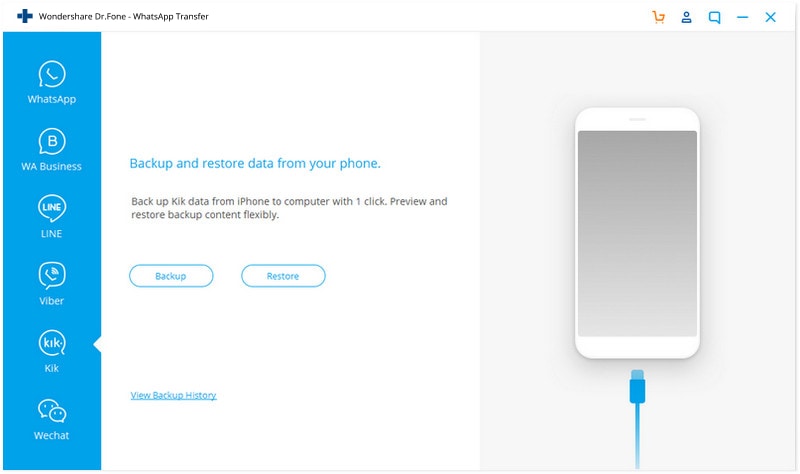
Stap 2. Start de back-up van je Kik chats
Klik op de "Back-up" knop en het programma begint automatisch te werken. Tijdens het hele proces moet je je apparaat verbonden houden en wachten.
Wanneer het back-up proces is voltooid, zie je het onderstaande herinneringsberich.
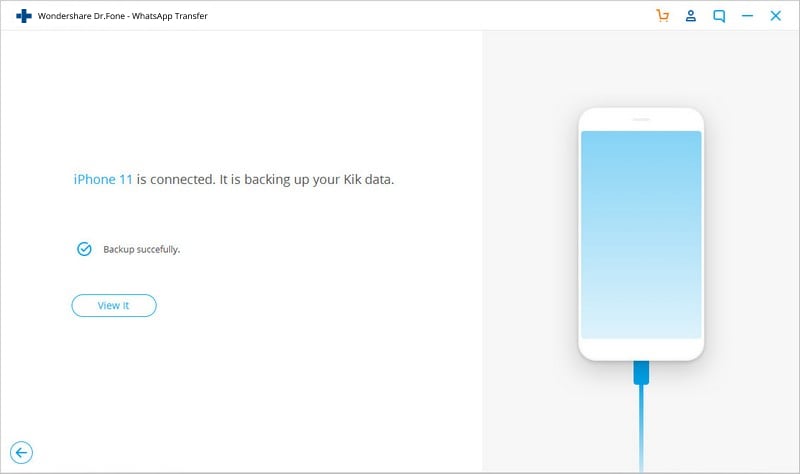
Als je het back-up bestand wilt controleren en de inhoud wilt herstellen exporteren, ga dan met lezen.
Stap 1. Bekijk je back-up bestanden
Als je de inhoud van het back-up bestand wilt controleren, klik je op "Om het vorige back-up bestand te bekijken >>", in het bovenstaande scherm.
Stap 2. Ophalen van je back-up bestand
Kies daarna hetgene dat je wilt controleren en klik op de knop "Bekijken". Selecteer vervolgens je back-up bestanden en breng ze naar je computer door op "Exporteren naar PC" te klikken.
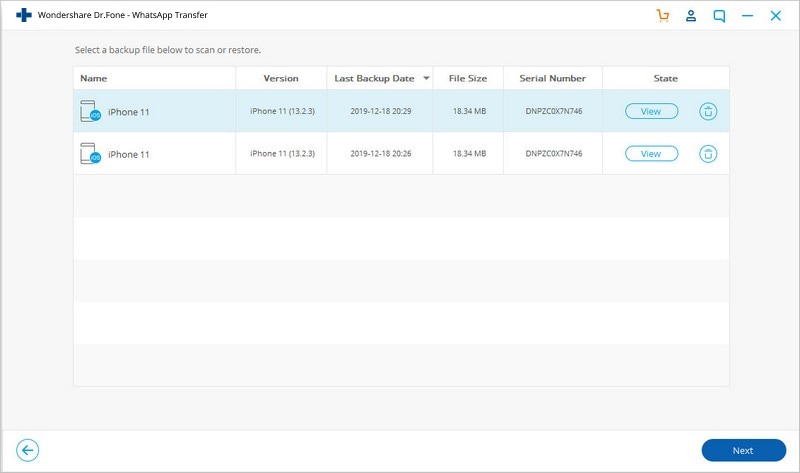
Opmerking: Je kunt de Kik back-up inhoud bekijken en de bestanden selecteren die je wilt herstellen op het apparaat of exporteren naar PC.
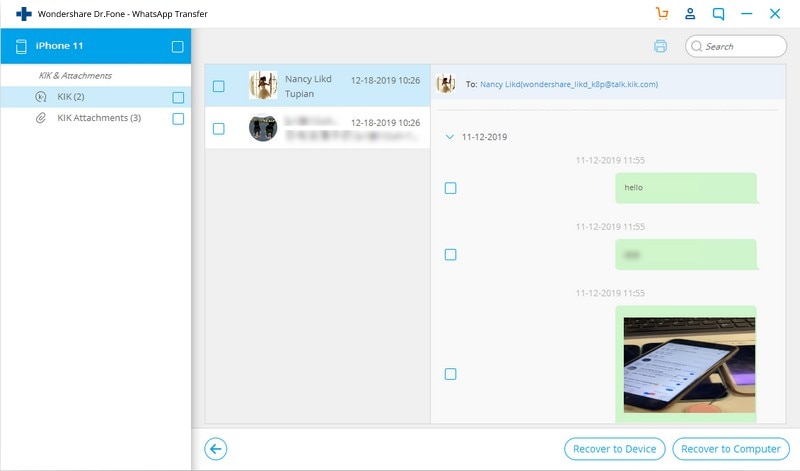
Stap 3. Herstel je Kik chats
Als je je Kik back-up op je apparaat wilt herstellen, klik dan gewoon op "Herstel naar Apparaat" om door te gaan. Het herstellen van Kik chats zijn dan zo hersteld.